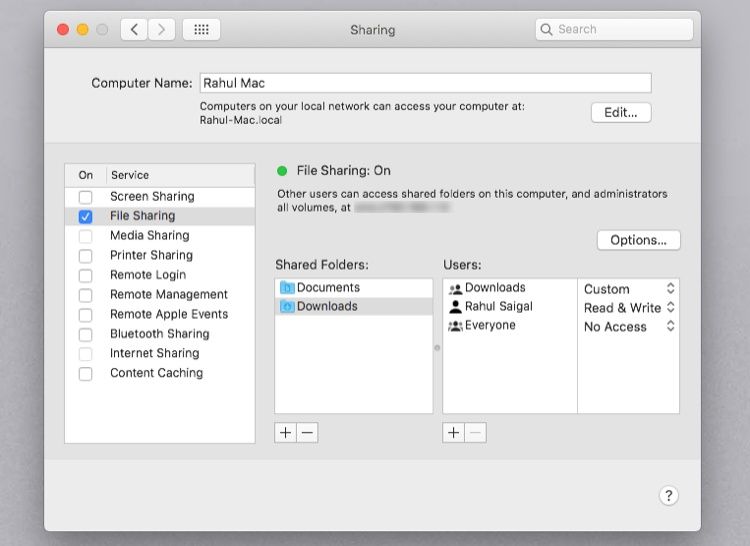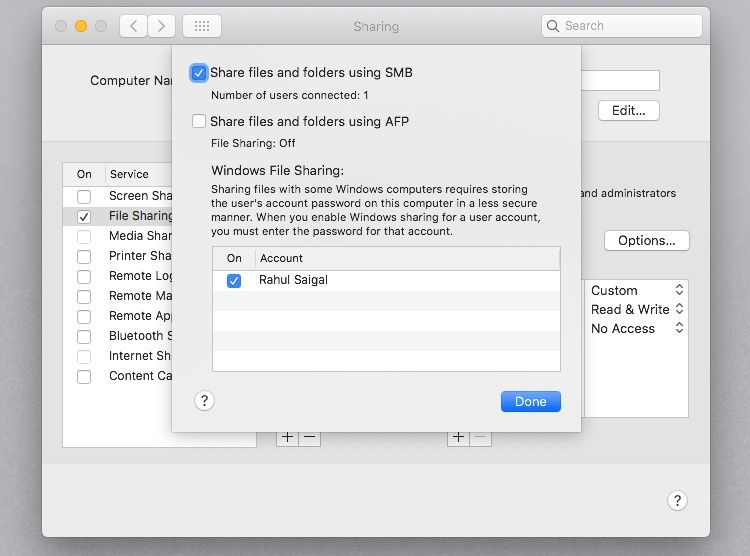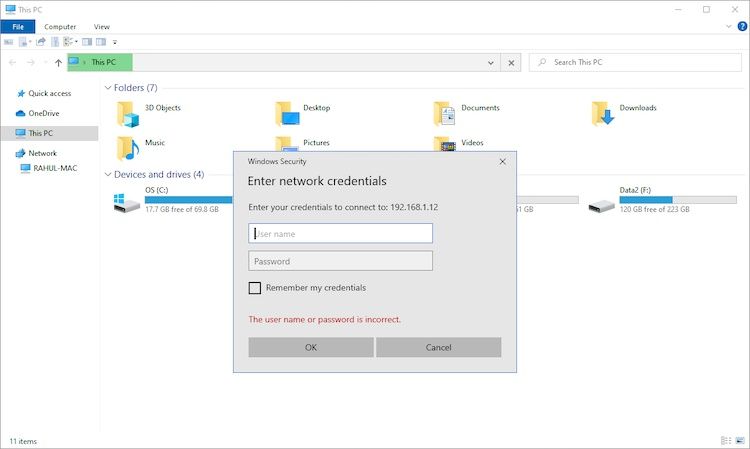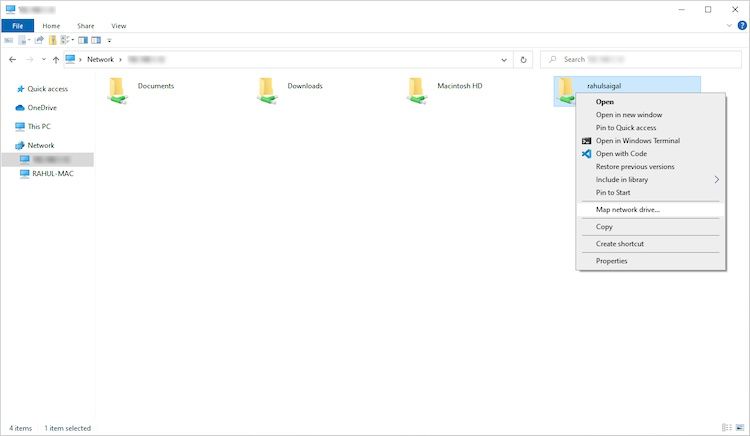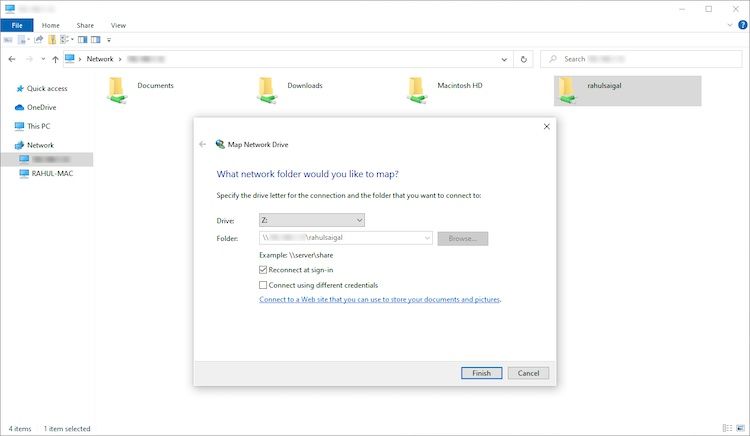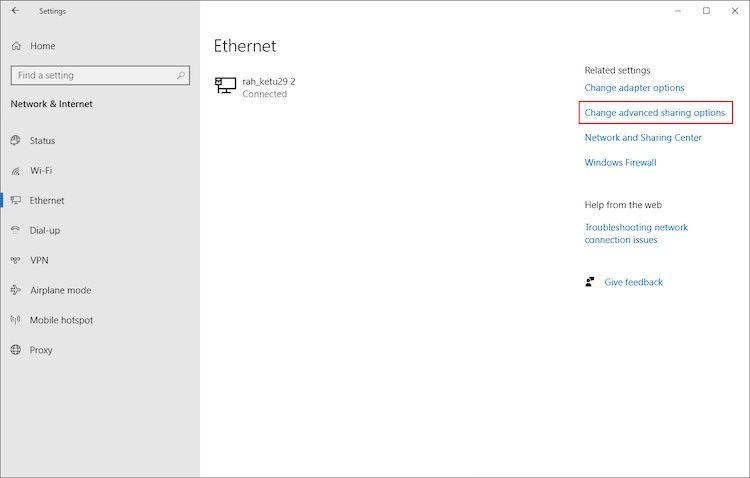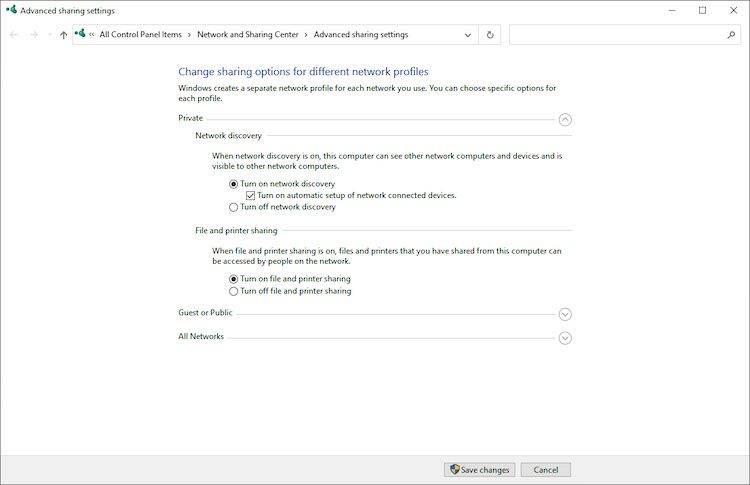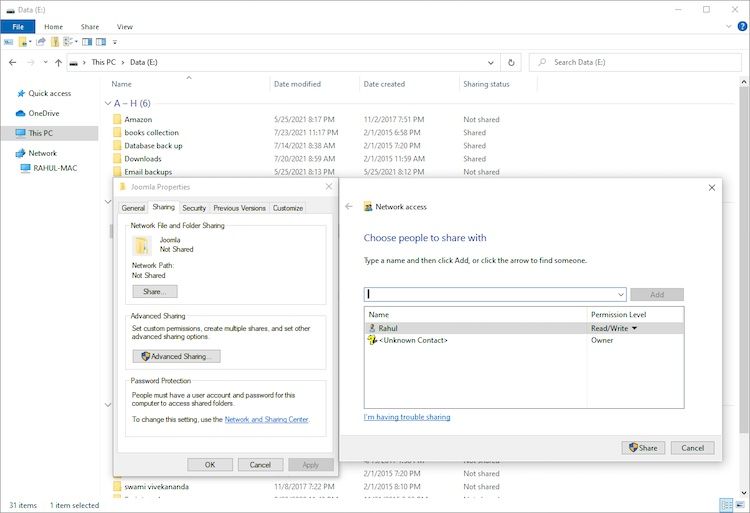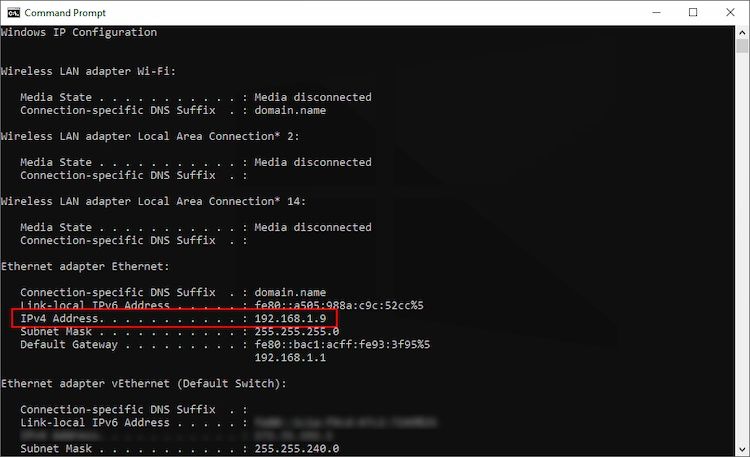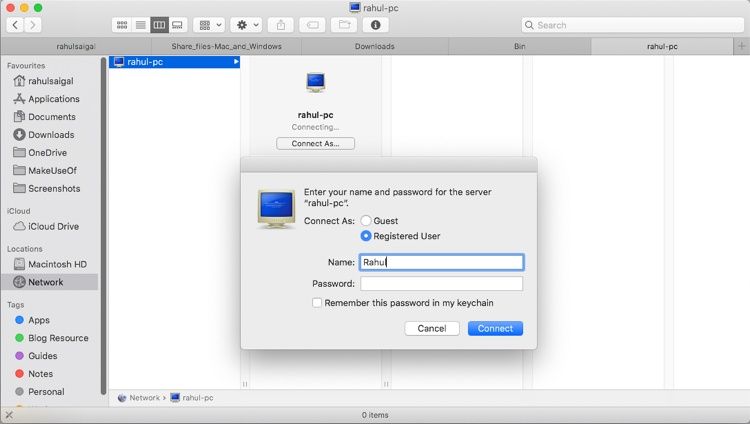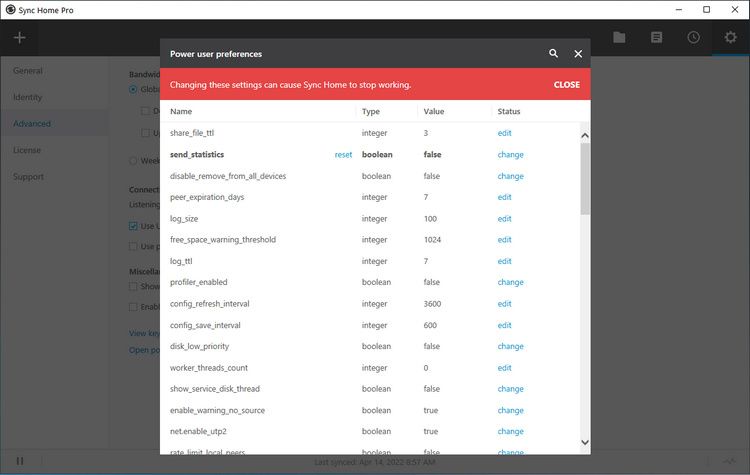Slik deler du enkelt filer mellom Mac og Windows
Trenger du å overføre filer fra Mac til Windows og omvendt? Du kan bruke noen forskjellige tilnærminger, men du kan enkelt overføre filer fra Mac til Windows eller PC til Mac ved å bruke begge operativsystemenes opprinnelige verktøy.
Alternativt er det noen tredjepartsløsninger som er verdt å sjekke ut. Nedenfor vil vi forklare hvordan du overfører filer fra Mac til Windows og omvendt.
Hvordan overføre filer fra Mac til Windows PC
Den mest åpenbare måten å overføre filer fra Mac til Windows på er å bruke de innebygde funksjonene som begge operativsystemene tilbyr.
Dette har imidlertid en betydelig ulempe. Prosessen vil bare fungere hvis både Mac- og Windows-datamaskiner er på samme lokale nettverk. Hvis de ikke er det, kan du hoppe videre til delen om tredjepartsløsninger nedenfor.
Sett opp fildeling på en Mac
Du må justere noen innstillinger for å dele filer mellom en Mac og PC. Først må du la Macen dele filene sine. Følg disse trinnene for å gjøre dette:
Klikk på Apple -ikonet i øvre venstre hjørne av skjermen. Velg Systemvalg > Deling. Deretter aktiverer du avmerkingsboksen ved siden av Fildeling i venstre panel.
Klikk på Alternativer – knappen og, fra vinduet som vises, aktiver avmerkingsboksen ved siden av Del filer og mapper med SMB. I macOS Big Sur droppet Apple muligheten til å dele volumer via AFP. Selv om Catalina beholdt denne evnen, kunne du ikke dele APFS-formaterte volumer over AFP.
I Windows-fildelingsdelen nedenfor, aktiver avkrysningsboksen ved siden av hver bruker hvis filer du vil dele. Skriv inn brukernes passord og klikk Ferdig.
Når du deler filer med Windows-datamaskiner, lagrer Mac-en brukernes passord mindre sikkert. Når du er ferdig, anbefaler vi at du fjerner merket for brukeravmerkingsboksene.
Du kommer nå tilbake til Delingsvinduet. Deretter må du velge hvilke mapper og brukere du skal dele med Windows-datamaskinen din. Klikk på pluss- (+) og minus (–)- knappene under Delte mapper for å justere innstillingene dine.
Når du har delt en mappe, se gjennom brukernes tillatelser og grupper som skal ha tilgang til dataene i listen Delte mapper.
Husk at all nettverkstilgang kontrolleres av datamaskinen med de delte ressursene (i dette tilfellet er det din Mac); derfor må du forstå hvilke Mac-tillatelser som har blitt brukt på en mappe. Til slutt må du notere Macens IP-adresse. Du vil se dette under meldingen Fildeling: På .
Få tilgang til Mac-filer på Windows
Nå er det på tide å gå til Windows-datamaskinen din. Følg instruksjonene nedenfor for å overføre filer fra Mac til Windows:
Åpne Filutforsker. Skriv inn i adressefeltet øverst i vinduetetterfulgt av Mac-ens IP-adresse. Når du er ferdig, skal det se omtrent slik ut: 192.168.1.68. Et nytt vindu vil dukke opp som ber om brukernavn og passord. Skriv inn brukerlegitimasjonen nøyaktig slik de vises på Mac-en.
Filutforsker viser alle mapper og brukere du har lagt til i listen over delte mapper og delte brukere. Du kan tilordne den mappen som en nettverksstasjon for å flytte, redigere og kopiere mapper som alle andre Windows-mapper.
Kartlegg nettverksstasjon
Kartlegging av en nettverksmappe får andre apper til å se ut som om mappen er en del av datamaskinen din. Windows tilordner en stasjon til den tilordnede mappen, og du vil se den som en stasjon i filutforskeren.
Høyreklikk på den delte mappen og klikk på Tilordne nettverksstasjon. Velg en stasjon fra Drive-listen. Du kan velge hvilken som helst bokstav som ikke allerede er i bruk.
Mappeboksen inneholder all forhåndsutfylt informasjon. Ikke glem å krysse av for Koble til på nytt ved pålogging hvis du vil at Windows skal koble til denne delte mappen ved starten av hver påloggingsøkt automatisk.
Når du er ferdig, dra-og-slipp filer i en av de lokale mappene dine for å overføre filer fra Mac-en til Windows-PC-en.
Hvordan overføre filer fra PC til Mac
Det var ikke for tøft, ikke sant? La oss nå se på den omvendte prosessen: hvordan overføre filer fra Windows til Mac.
Sett opp fildeling på Windows
For å begynne må du sørge for at Network Discovery er slått på i Windows. Start Windows-PC-en din og gå gjennom følgende trinn:
Åpne Innstillinger -appen og gå til Nettverk og Internett. På venstre panel klikker du på Ethernet eller Wi-Fi og deretter Endre avanserte delingsalternativer under Relaterte innstillinger.
Utvid menyen Privat nettverk og aktiver avmerkingsboksene ved siden av Slå på nettverksoppdaging og Slå på fil- og skriverdeling. Klikk deretter på Lagre endringer. Følg disse trinnene for å fikse nettverksoppdagingsrelaterte problemer i Windows 10.
Vi anbefaler ikke å aktivere nettverksoppdaging eller fildeling på offentlige nettverk. De er vanligvis langt mindre sikre enn private nettverk.
For å dele mapper fra sak til sak, høyreklikk på mappens navn og gå til Egenskaper > Deling > Nettverksfil og mappedeling > Del. Alternativt kan du bruke avanserte delingsinnstillinger hvis du trenger det, eller hvis du foretrekker å ha full kontroll over deling.
Du må også notere Windows-PCens IP-adresse. Trykk Win + X og velg Ledetekst eller Windows Powershell. Skriv inn ipconfig og noter IPv4-adressen.
Få tilgang til Windows-filer på Mac
Når du er fornøyd med delingsalternativene dine, er det på tide å overføre filene dine fra Windows-PC til Mac. Følg trinnene nedenfor på din Mac for å gjøre dette:
Åpne Finder -appen. I menylinjen øverst på skjermen velger du Gå > Koble til server. Skriv enten smb://[IP-adresse] eller smb://[datamaskinnavn] og trykk Enter. Du vil bli bedt om å skrive inn Windows-brukernavn og passord. Klikk på Koble til .
Ditt delte Windows-innhold vil være tilgjengelig i Delt – delen av Finder. For å overføre filer fra PC-en til Mac-en, bare dra og slipp etter behov.
Metodene ovenfor fungerer bra hvis både Mac og Windows PC er på samme nettverk. Men hvis de ikke er det, prøv disse metodene og velg de som passer best for deg.
1 Bruk en skylagringstjeneste
Dropbox, Google Drive og OneDrive har dedikerte apper tilgjengelig for Windows og macOS. Bare installer dem på de to systemene og last opp eller last ned filene dine etter behov. Vær oppmerksom på plassen som tar opp av disse appene, og hvis du har lite diskplass, følg veiledningen vår for hvordan du kun synkroniserer spesifikke filer i Dropbox eller Google Disk.
2 Bruk en USB-pinne
En enkel, men effektiv løsning for alle som trenger å overføre filer fra Mac til Windows raskt, er å bruke en USB-flash-stasjon. Husk å velge exFAT-filformatet siden det er kompatibelt med begge operativsystemene og lar deg enkelt dele store filer. Her er våre anbefalinger om de beste USB 3.0-flash-stasjonene tilgjengelig på nettet.
Resilio Sync og Syncthing er filsynkroniseringsapper som lar deg dele filer mellom Windows og Mac. De bruker en kryptert nøkkel for å administrere forbindelsen mellom enheter. Alt du trenger å gjøre er å sette opp en synkroniseringsmappe og opprette en nøkkel. Del nøkkelen med den andre maskinen din og nominer en mappe. Begge appene lar deg sette opp lese-/skrivetillatelser.
Det er mange sikkerhetsutfordringer vi står overfor når det gjelder skylagring. Denne forfatteren har brukt Resilio Sync i mange år. Hvis du setter opp tillatelser, konfigurerer synkronisering for å tvinge LAN-synkronisering og bruker Arkiv for filversjon, sikrer du at dataoverføringene skjer gjennom nettverket ditt og sparer penger.
Overfør filer mellom datamaskin og mobil
Forhåpentligvis vil de ulike metodene vi har diskutert hjelpe deg med å dele filer mellom en Mac og en PC med letthet. Hvis du også trenger å gjøre dette med telefonen, sjekk ut de enkleste måtene å overføre filer mellom datamaskiner og mobile enheter.